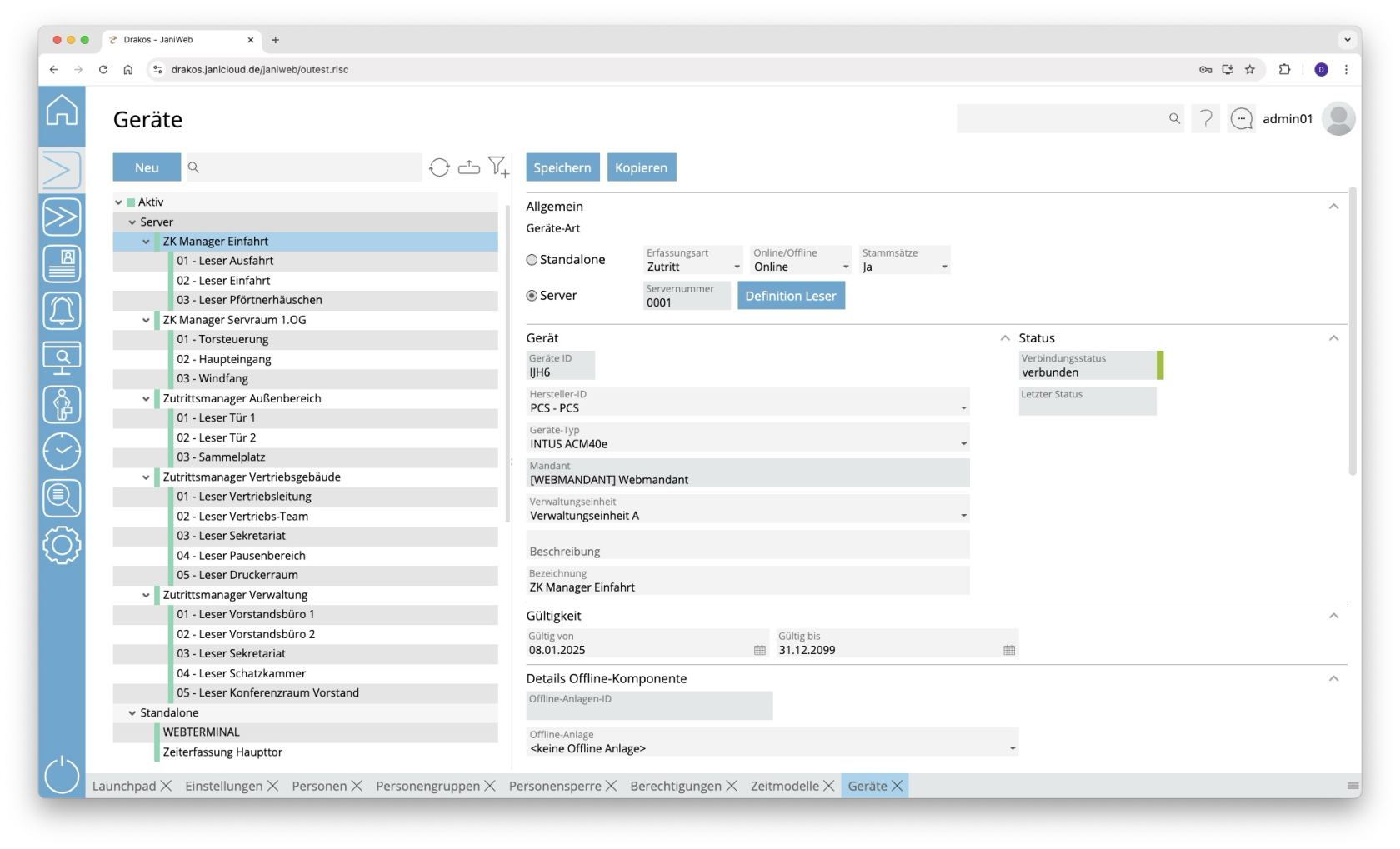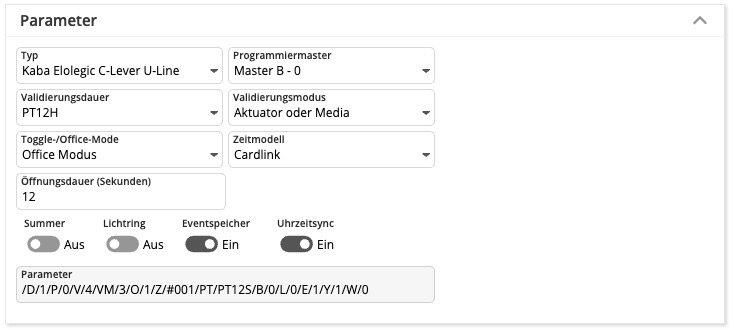Geräte
Unter diesem Menüpunkt können Sie die Geräte für die Zutrittssteuerung und Zeiterfassung verwalten und ihren Status abfragen.
Liste der Geräte
Die Liste enthält die bereits angelegten Geräte, sortiert nach Gerätetyp. Wählen Sie ein Gerät aus, um Details anzuzeigen.
Die Liste bietet folgende Möglichkeiten:
- Suchen: Geben Sie Text beziehungsweise Ziffern in das Suchfeld (Lupensymbol) am oberen Rand ein, um nach Geräten zu suchen. Die Eingaben wirken sich sofort aus: Die Liste zeigt nur noch Treffer an. Bei der Suche wird nicht zwischen Groß- und Kleinschreibung unterschieden.
- Filtern: Drücken Sie auf das Filter-Symbol. Wählen Sie Kriterien aus, für die Geräte angezeigt werden sollen. Änderungen sind sofort sichtbar.
- Aktualisieren: Drücken Sie auf die Aktualisieren-Schaltfläche, um die Liste der Geräte einschließlich ihrer Statusinformationen zu aktualisieren. Dies kann beispielsweise bei der Fehlersuche hilfreich sein.
- Gesamte Liste exportieren: Drücken Sie auf das Download-Symbol. Wählen Sie, in welchem Format die Liste exportiert werden soll. Einzelheiten zu den verfügbaren Exportformaten finden Sie im Kapitel Allgemein > Exportformate dieses Handbuchs.
Schaltfläche Neu
Drücken Sie auf Neu, um ein neues Gerät anzulegen. Geben Sie die erforderlichen Informationen ein, und drücken Sie auf Speichern.
Bereich Allgemein
- Wählen Sie, ob es sich um ein Standalone-Gerät, einen Server oder eine Offline-Komponente handelt.
- Legen Sie fest, ob das Gerät für Zeiterfassung, Zutritt oder Betriebsdatenerfassung (BDE) verwendet wird.
Schaltfläche Definition Leser
- Drücken Sie auf diese Schaltfläche, um einem Zutrittsserver Subleser zuzuordnen und zu konfigurieren.
- Achten Sie darauf, die korrekte Leserposition für Subleser auszuwählen.
Bereich Gerät
Geben Sie hier grundlegende Informationen zum Gerät ein.
- Wählen Sie eine Hersteller-ID und einen Mandanten aus
- Geben Sie eine Bezeichnung und weitere Informationen für das Gerät ein.
Bereich Status
Im Feld Verbindungsstatus sehen Sie den Verbindungsstatus des Gerätes. Dieser folgende Zustände haben:
- verbunden - das Gerät ist verbunden
- getrennt - die Verbindung zum Gerät ist getrennt
- unbekannt - der Status des Gerätes ist nicht bekannt
Im Feld Letzter Status wird der Zeitpunkt, zu dem das letzte Mal ein Status übermittelt wurde, dargestellt.
Das Feld Gerätestatus zeigt den Modus an, in dem sich das Gerät befindet. Folgende Modi sind möglich:
- online - das Gerät erwartet eine Online-Antwort von der Gerätekommunikation
- offline - das Gerät nimmt Buchungen entgegen und prüft im internen Speicher, ob es sich um eine berechtigte oder unberechtigte Buchung handelt
- autonom - das Gerät erwartet keine Verbindung zur Gerätekommunikation und speichert die Buchungen im Zwischenspeicher
Das Feld Letzter Stammdatendownload gibt den Zeitpunkt an, an dem das Gerät das letzte Mal mit Stammdaten versorgt wurde. (nur verfügbar bei Geräten des Herstellers Dormakaba)
Über die Schaltfläche Stammdaten-Log lässt sich prüfen, welche Stammdaten an das Gerät versandt wurden. (nur verfügbar bei Geräten des Herstellers Dormakaba)
Bereich Gültigkeit
Legen Sie hier fest, in welchem Zeitraum das Gerät aktiv sein soll.
Bereich Netzwerk
Legen Sie hier die erforderlichen Netzwerkeinstellungen für das Gerät fest.
Bereich Optionen
- Standort: Geben Sie hier einen Standort für das Gerät ein.
- Zeitzone: Wenn Geräte in unterschiedlichen Zeitzonen verwaltet werden, stellen Sie sicher, dass die richtige Zeitzone ausgewählt ist.
- Feiertagskalender: Wählen Sie den passenden Feiertagskalender für das Gerät aus.
Bereich Details Offline-Komponenten
Wählen Sie hier die Offline-Anlage aus, zu der die Komponente gehört. (Offline-Anlagen erstellen Sie im Menüpunkt Einstellungen > Registerkarte Offline-Geräte.)
Parameter für Offline-Komponenten (Hersteller Dormakaba)
Achtung: Nach einer Änderung der Parameter muss die Offline-Komponente mit dem Programmer neu beschrieben werden.
- Typ: Hiermit definieren Sie den Typ der Offline-Komponente.
- Programmiermaster: Mit dieser Einstellung legen Sie den Programmiermaster für die Offline-Komponente fest.
- Validierungsdauer: Bestimmt die Validierungsdauer. (Validierungsdauer können Sie im Einstellungen Menüpunkt konfigurieren)
- Tage: P[Anzahl Tage]D (Beispiel: P7D für sieben Tage)
- Stunden: PT[Anzahl Stunden]H (Beispiel: PT1H für eine Stunde)
- Feste Uhrzeit: HH:MM:SS (Beispiel: 12:00:00 für täglich um 12 Uhr)
- Validierungsmodus: Legt den Validierungsmodus fest.
- Toggle-/Office-Mode: Aktiviert den Office Mode/ Day Night Mode.
- Aus: Die Tür lässt sich nur mit einer berechtigten Buchung öffnen.
- Office Mode: Die erste berechtigte Buchung an der Offline-Komponente innerhalb des gewählten Zeitmodells öffnet die Tür. Eine folgende berechtigte Buchung verschließt die Tür wieder. Die Tür bleibt bis zum Ablauf der berechtigten Zeit geöffnet und schließt sich danach wieder.
- Day Night Mode: Automatische Entriegelung der Offline-Komponenten in definiertem Zeitmodell.
- Zeitmodell: Legt das Zeitmodell fest, in dem der Office Mode/ Day Night Mode gilt.
- Öffnungsdauer (Sekunden): Legen Sie fest, wie lange die Offline-Komponente bei erfolgreicher Buchung die Tür öffnet.
- Summer: Schaltet den Summer ein oder aus.
- Lichtring: Schaltet den Lichtring ein oder aus.
- Eventspeicher: Legt fest, ob Buchungen an der Komponente gespeichert werden oder nicht.
- Uhrzeitsync: Aktiviert oder deaktiviert den Uhrzeitsync.
Parameter Offline-Komponenten
| Schalter | Bedeutung | Werte |
| /B/ | Summer |
|
| /L/ | Lichtring |
|
| /E/ | Events speichern |
|
| /Y/ | Uhrzeit sync. |
|
| /M/ | EM_MSG | |
| /V/ | Zeitraum |
|
| /D/ | Type |
0=198, Kaba Elolegic digital cylinder U-Line |
| /O/ | Modus |
|
| /Z/ | OMZPS | |
| /W/ | Offline Anlage |
|
| /P/ | Nummer Programmiermaster |
|
Bereich Gerätegruppenzuordnung
In diesem Bereich werden die Gerätegruppen angezeigt, denen das Gerät zugeordnet ist.
TIPPS
- Drücken Sie oben auf Kopieren, um eine Kopie des ausgewählten Geräts einschließlich seiner Eigenschaften zu erstellen.
- Im Bereich Status erscheinen der aktuelle Netzwerk-Verbindungsstatus und weitere Statusmeldungen des Geräts.